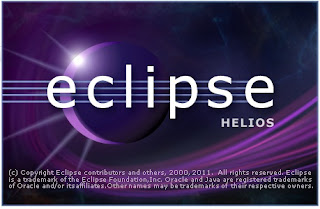pertama untuk membuat splash kita harus membuat dulu file xml nya, misal splash.xml dalam direktori res > layout yang isinya :
<?xml version="1.0" encoding="utf-8"?>
<TableLayout xmlns:android="http://schemas.android.com/apk/res/android"
android:layout_width="match_parent"
android:layout_height="match_parent"
android:background="@drawable/simple"
android:id="@+id/table">
<TableRow >
<TextView
android:id="@+id/textView1"
android:layout_width="wrap_content"
android:layout_height="wrap_content"
android:text="@string/splash1"
android:gravity="center"
android:textAppearance="?android:attr/textAppearanceMedium" />
</TableRow>
<ImageView
android:id="@+id/imageView1"
android:layout_width="150dp"
android:layout_height="150dp"
android:src="@drawable/logo"
android:layout_marginTop="80dp"/>
<TextView
android:id="@+id/textView2"
android:layout_width="wrap_content"
android:layout_height="wrap_content"
android:gravity="center"
android:layout_marginTop="80dp"
android:text="@string/splash2"
android:textAppearance="?android:attr/textAppearanceMedium" />
</TableLayout>
kemudian buatlah folder dengan nama "anim" pada direktori > res , dalam folder anim buatlah 3 buah file XML dengan nama, custom.xml, fade_in.xml, dan fade_in2.xml lalu sesuaikan dengan code berikut :
Custom.xml
<?xml version="1.0" encoding="utf-8"?>
<set
xmlns:android="http://schemas.android.com/apk/res/android"
android:shareInterpolator="false">
<rotate
android:fromDegrees="0"
android:toDegrees="360"
android:pivotX="50%"
android:pivotY="50%"
android:duration="5000"
/>
<alpha
android:fromAlpha="0.0"
android:toAlpha="1.0"
android:duration="5000">
</alpha>
<scale
android:pivotX="50%"
android:pivotY="50%"
android:fromXScale=".1"
android:fromYScale=".1"
android:toXScale="1.0"
android:toYScale="1.0"
android:duration="5000"
/>
</set>
fade_in.xml
<?xml version="1.0" encoding="utf-8"?>
<set
xmlns:android="http://schemas.android.com/apk/res/android"
android:shareInterpolator="false">
<alpha
android:fromAlpha="0.0"
android:toAlpha="1.0"
android:duration="2500"
>
</alpha>
</set>
fade_in2.xml
<?xml version="1.0" encoding="utf-8"?>
<set
xmlns:android="http://schemas.android.com/apk/res/android"
android:shareInterpolator="false">
<alpha
android:fromAlpha="0.0"
android:toAlpha="1.0"
android:duration="2500"
android:startOffset="2500">
</alpha>
</set>
lalu buat class dengan nama splashActivity.java dalam di direktori src > rheza.project.main isi code berikut :
package rheza.project.main;
import android.app.Activity;
import android.content.Intent;
import android.os.Bundle;
import android.view.animation.Animation;
import android.view.animation.Animation.AnimationListener;
import android.view.animation.AnimationUtils;
import android.view.animation.LayoutAnimationController;
import android.widget.ImageView;
import android.widget.TableLayout;
import android.widget.TableRow;
import android.widget.TextView;
public class splashActivity extends Activity {
/** Called when the activity is first created. */
@Override
public void onCreate(Bundle savedInstanceState) {
super.onCreate(savedInstanceState);
setContentView(R.layout.splash);
startAnimating();
}
private void startAnimating() {
// TODO Auto-generated method stub
TextView textView1 = (TextView) findViewById(R.id.textView1);
Animation fade1 = AnimationUtils.loadAnimation(this, R.anim.fade_in);
textView1.startAnimation(fade1);
TextView textView2 = (TextView) findViewById(R.id.textView2);
Animation fade2 = AnimationUtils.loadAnimation(this, R.anim.fade_in2);
textView2.startAnimation(fade2);
ImageView imageview1 = (ImageView )findViewById(R.id.imageView1);
Animation fade3 = AnimationUtils.loadAnimation(this,R.anim.custom);
imageview1.startAnimation(fade3);
Animation spinin = AnimationUtils.loadAnimation(this, R.anim.fade_in2);
LayoutAnimationController controller = new LayoutAnimationController(spinin);
TableLayout table = (TableLayout) findViewById(R.id.table);
TableRow row = (TableRow) table.getChildAt(0);
row.setLayoutAnimation(controller);
spinin.setAnimationListener(new AnimationListener() {
public void onAnimationStart(Animation animation) {
// TODO Auto-generated method stub
}
public void onAnimationRepeat(Animation animation) {
// TODO Auto-generated method stub
}
public void onAnimationEnd(Animation animation) {
// TODO Auto-generated method stub
startActivity(new Intent(splashActivity.this,HelloActivity.class));
splashActivity.this.finish();
}
});
}
}
jika tidak ter jadi error ketika dirun hasilnya akan seperti ini :
selanjutnya kita akan membuat loading screen , disini saya akan membuat loading screen pada halaman _dua.xml cara nya dengan membuat class activity pada src>rheza.project.main misal nama activitynya Halamandua.java lalu isi code berikut :
package rheza.project.main;
import android.app.Activity;
import android.app.ProgressDialog;
import android.content.Intent;
import android.graphics.Typeface;
import android.os.Bundle;
import android.util.Log;
import android.view.Menu;
import android.view.View;
import android.widget.TextView;
public class Halamandua extends Activity{
protected ProgressDialog progressDialog;
@Override
public void onCreate(Bundle savedInstanceState) {
super.onCreate(savedInstanceState);
progressDialog = progressDialog.show( Halamandua.this,"Harap Tunggu",null);
new Thread (){
public void run (){
try {
sleep (700);
}
catch (Exception e){
Log.e("tag",e.getMessage());
}
progressDialog.dismiss();
}
}.start();
setContentView(R.layout.halaman_dua);
Typeface tf = Typeface.createFromAsset(getAssets(),"fonts/HARNGTON.TTF");
TextView textView1 = (TextView)findViewById(R.id.textView1);
textView1.setTypeface(tf);
}
public void biodata (View view) {
Intent intent= new Intent (this,Biodata.class);
startActivity(intent);
}
public void rencana (View view) {
Intent intent2= new Intent (this,Rencana.class);
startActivity(intent2);
}
public void main(View view) {
Intent intent3 = new Intent (this,HelloActivity.class);
startActivity(intent3);
}
// @Override
// public boolean onCreateOptionsMenu(Menu menu) {
// getMenuInflater().inflate(R.layout.halaman_dua, menu);
// return true;
}
//}
maka hasilnya akan seperti ini :
kemudian code untuk halaman yang muncul ketika button di klik adalah ini :
Biodata.xml
<?xml version="1.0" encoding="utf-8"?>
<ScrollView xmlns:android="http://schemas.android.com/apk/res/android"
android:layout_width="fill_parent"
android:layout_height="wrap_content">
<RelativeLayout
xmlns:android="http://schemas.android.com/apk/res/android"
android:layout_width="match_parent"
android:layout_height="match_parent"
android:background="@drawable/note2"
android:orientation="vertical" >
<ImageView
android:id="@+id/imageView1"
android:layout_width="150dp"
android:layout_height="200dp"
android:layout_alignParentTop="true"
android:layout_centerHorizontal="true"
android:layout_marginTop="24dp"
android:src="@drawable/photo" />
<TextView
android:id="@+id/textView1"
android:layout_width="200dp"
android:layout_height="30dp"
android:textSize="7pt"
android:layout_alignRight="@+id/imageView1"
android:layout_below="@+id/imageView1"
android:layout_marginTop="46dp"
android:text="@string/profil"
android:textAppearance="?android:attr/textAppearanceMedium"
android:textColor="@color/black" />
<TextView
android:id="@+id/textView2"
android:layout_width="wrap_content"
android:layout_height="30dp"
android:textSize="7pt"
android:layout_alignLeft="@+id/textView1"
android:layout_below="@+id/textView1"
android:text="NPM : 10215410523"
android:textAppearance="?android:attr/textAppearanceMedium"
android:textColor="@color/black" />
<TextView
android:id="@+id/textView3"
android:layout_width="wrap_content"
android:layout_height="30dp"
android:textSize="7pt"
android:layout_alignLeft="@+id/textView2"
android:layout_below="@+id/textView2"
android:text="@string/tgl"
android:textAppearance="?android:attr/textAppearanceMedium"
android:textColor="@color/black" />
<TextView
android:id="@+id/textView4"
android:layout_width="wrap_content"
android:layout_height="30dp"
android:textSize="7pt"
android:layout_alignLeft="@+id/textView3"
android:layout_below="@+id/textView3"
android:text="@string/alamat"
android:textAppearance="?android:attr/textAppearanceMedium"
android:textColor="@color/black" />
<TextView
android:id="@+id/textView5"
android:layout_width="wrap_content"
android:layout_height="wrap_content"
android:textSize="7pt"
android:layout_alignLeft="@+id/textView4"
android:layout_below="@+id/textView4"
android:text="Phone : 08999575738"
android:textAppearance="?android:attr/textAppearanceMedium"
android:textColor="@color/black" />
<TextView
android:id="@+id/textView8"
android:layout_width="wrap_content"
android:layout_height="wrap_content"
android:textSize="7pt"
android:layout_alignLeft="@+id/textView5"
android:layout_below="@+id/textView5"
android:layout_marginTop="16dp"
android:text="Email : rezza.rey@gmail.com"
android:textAppearance="?android:attr/textAppearanceMedium"
android:textColor="@color/black" />
<TextView
android:id="@+id/textView6"
android:layout_width="wrap_content"
android:layout_height="wrap_content"
android:textSize="7pt"
android:layout_alignLeft="@+id/textView8"
android:layout_below="@+id/textView8"
android:layout_marginTop="21dp"
android:text="Blog : Android-daisuki.blogspot.com"
android:textAppearance="?android:attr/textAppearanceMedium"
android:textColor="@color/black" />
</RelativeLayout>
</ScrollView>
jangan lupa untuk membuat Biodata.java nya
package rheza.project.main;
import android.app.Activity;
import android.graphics.Typeface;
import android.os.Bundle;
import android.widget.TextView;
public class Biodata extends Activity{
/** Called when the activity is first created. */
public void onCreate(Bundle savedInstanceState) {
super.onCreate(savedInstanceState);
setContentView(R.layout.biodata);
Typeface tf = Typeface.createFromAsset(getAssets(),"fonts/L_10646.TTF");
TextView textView1 = (TextView)findViewById(R.id.textView1);
TextView textView2 = (TextView)findViewById(R.id.textView2);
TextView textView3 = (TextView)findViewById(R.id.textView3);
TextView textView4 = (TextView)findViewById(R.id.textView4);
TextView textView5 = (TextView)findViewById(R.id.textView5);
TextView textView6 = (TextView)findViewById(R.id.textView6);
TextView textView8 = (TextView)findViewById(R.id.textView8);
textView1.setTypeface(tf);
textView2.setTypeface(tf);
textView3.setTypeface(tf);
textView4.setTypeface(tf);
textView5.setTypeface(tf);
textView6.setTypeface(tf);
textView8.setTypeface(tf);
}
}
hasilnya seperti ini :
rencana.xml
<?xml version="1.0" encoding="utf-8"?>
<LinearLayout android:layout_width="match_parent"
android:layout_height="match_parent"
android:orientation="vertical"
android:background="@drawable/note" xmlns:android="http://schemas.android.com/apk/res/android">
<TextView
android:id="@+id/textView1"
android:layout_width="200dp"
android:layout_height="50dp"
android:layout_gravity="center"
android:layout_marginTop="70dp"
android:gravity="center"
android:text="@string/rencana1"
android:textAppearance="?android:attr/textAppearanceMedium"
android:textColor="@color/black" />lalu Rencana.java
package rheza.project.main;
import android.app.Activity;
import android.graphics.Typeface;
import android.os.Bundle;
import android.widget.TextView;
public class Rencana extends Activity{
/** Called when the activity is first created. */
public void onCreate(Bundle savedInstanceState) {
super.onCreate(savedInstanceState);
setContentView(R.layout.rencana);
Typeface tf = Typeface.createFromAsset(getAssets(),"fonts/HARNGTON.TTF");
TextView textView1 = (TextView)findViewById(R.id.textView1);
TextView textView2 = (TextView)findViewById(R.id.textView2);
TextView textView3 = (TextView)findViewById(R.id.textView3);
TextView textView4 = (TextView)findViewById(R.id.textView4);
TextView textView5 = (TextView)findViewById(R.id.textView5);
textView1.setTypeface(tf);
textView2.setTypeface(tf);
textView3.setTypeface(tf);
textView4.setTypeface(tf);
textView5.setTypeface(tf);
}
}
dan ini hasilnya akan seperti ini :
sekian posting kali ini, semoga dapat membantu kawan - kawan belajar pemrograman android .
untuk source code dapat download disini
untuk file .apk bisa download disini